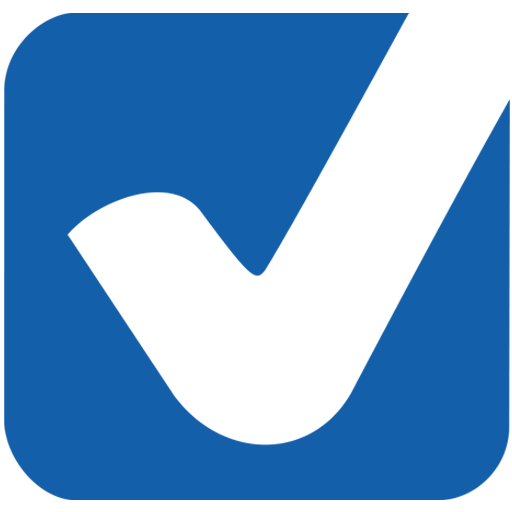¿Cómo pasar los datos de un móvil a otro?
Puede haber distintos casos en los que necesites pasar los datos de tu móvil, archivos, fotos, contactos, etc. a otro dispositivo. En este artículo te explicamos todas las opciones que tienes para pasar datos de un móvil a otro de forma fácil.
Opciones para pasar datos entre móviles
Existen varias causas por las que podemos querer pasar nuestros datos de un móvil a otro. Por ejemplo, cuando tenemos un dispositivo nuevo y queremos conservar los datos que teníamos en el anterior.
También es necesario cuando nos dan un móvil para el trabajo, pero queremos tener también toda la información que tenemos en el personal o cuando cambiamos el sistema operativo de nuestro smartphone y queremos los datos del otro.
En cualquier caso, puedes pasar datos de un móvil a otro en cualquiera de las situaciones que explicamos a continuación:
- Si quieres pasar datos de Android a Android.
- Para pasar la información de Android a iPhone.
- Pasar datos de iPhone a Android.
- Transferir datos de iPhone a iPhone.
- O pasar los datos a tu móvilmediante Google.
Pasar datos de Android a Android
Si quieres pasar los datos de tu móvil Android a otro del mismo sistema operativo es un proceso bastante sencillo. Basta con tener todo guardado en nuestra cuenta de Google: fotos, archivos y contactos.
Para pasar los datos de Android a Android tan solo tienes que introducir tu cuenta de correo de Gmail en el dispositivo en el que quieras introducir tus datos y seguir estos pasos:
- El asistente de configuración te preguntará si quieres restaurar tus datos.
- Indica que sí y comenzará el proceso.
- Puede tardar varios minutos en función de la cantidad de datos que haya.
En el caso de las fotos y los vídeos, para asegurar que se pasan de un dispositivo Android a otro de forma correcta, lo mejor es hacerlo a través de Google Fotos, que seguramente ya conozcas se pasar tus fotos al ordenador. Si quieres saber cómo pasar los datos audiovisuales, sigue estas instrucciones:
- Asegúrate de que previamente tienes instalada la app de Google Fotos en el antiguo dispositivo y que tus fotos y vídeos están guardados.
- Instala la aplicación en tu nuevo dispositivo, ingresa con tu correo de Gmail y tendrás disponible todo el contenido.
Cómo pasar datos de Android a iPhone
Si te preguntas cómo pasar datos de Android a iPhone ya que tienes un nuevo dispositivo iOS, el proceso es también bastante fácil. Tienes varias opciones para hacerlo, desde Gmail o usando una aplicación de iOS.
Si quieres portar por volcar los datos que tengas en tu móvil a través de tu cuenta de Gmail, tan solo tienes que seguir estos pasos:
- En tu móvil iPhone entra en ‘Ajustes’ > ‘Mail’ > y ‘Cuentas’.
- Haz clic en ‘Añadir cuenta’.
- Selecciona Google e Inicia sesión con tu Gmail y contraseña.
- Una vez que hayas entrado, sincroniza tus datos de Gmail con el dispositivo y ya podrás tenerlos en tu nuevo móvil.
Por otro lado, iOS cuenta con una aplicación que sirve para pasar todos los datos de Android a iPhone de forma rápida. Primero, instala la app Move to iOS en tu móvil Android.
Recuerda que ambos teléfonos tienen que estar encendidos para hacer el traspaso. Una vez instalada la app en Android, enciende tu iPhone y:
- Durante la configuración inicial de tu móvil, el asistente te dará la opción de ‘Transferir tus datos desde Android’, púlsala.
- Abre la app en tu teléfono Android y pulsa ‘Continuar’.
- Introduce el código que haya aparecido en el iPhone.
- Te preguntarán qué datos deseas transferir: cuentas de email, fotos, mensajes, contactos, favoritos de nuestro navegador y apps.
- Selecciona todo lo que desees en tu nuevo móvil y listo.
Para este tipo de gestiones no necesitarás nada más que tener tu móvil encendido, no hará falta si el pin de tu móvil ni tu código IMEI.
Cómo pasar datos de iPhone a Android
Si estás en el caso contrario, es decir, quieres pasar los datos de tu iPhone a un Android, también hay varias formas, usando Drive o mediante iCloud. Para hacerlo a través de Google Drive, sigue estos pasos:
- Si no tienes Google Drive en tu iOS, descárgalo e introduce tu cuenta de Gmail. Si ya lo tienes, asegúrate de tener la versión actualizada.
- Haz una copia de seguridad de tu contenido del iPhone. Abre el asistente de la copia de seguridad en Drive desde Menú > Ajustes > Hacer copia de seguridad.
- Selecciona si quieres copiar tus contactos, calendario, fotos y vídeos o todo.
- Inicia sesión en tu dispositivo Android con la misma cuenta de Gmail.
- Ya tendrás disponible todo el contenido en tu móvil Android.
Recuerda que la copia de seguridad puede tardar varios minutos, te recomendamos que el teléfono esté conectado a una red Wifi y a la luz con su cargador, así podrás ahorrar batería en tu móvil.
Otra opción, aunque aquí sólo podrás pasar los contactos de iPhone a Android, es hacerlo a través de tu cuenta de iCloud. Si tienes todos tus datos en la nube sigue estas instrucciones:
- Entra desde el móvil Android en la web de iCloud.
- Descarga todos tus contactos en un archivo.vcf.
- Accede a la app de Contactos de tu Android. Desde el panel de ajustes a la izquierda pulsa Importar.
- Selecciona archivo.vcf y elige el archivo que has descargado previamente.
Pasar datos de iPhone a iPhone
Mucho más fácil es saber cómo pasar datos de un móvil a otro del mismo sistema operativo, en este caso de iPhone a iPhone. A través de la opción de ‘Inicio rápido’ podrás pasar todos los datos de un dispositivo iOS a otro. Para ello tienes que:
- Tener encendido el iPhone donde estén almacenados tus datos.
- Encender el nuevo iPhone y mantenerlo al lado.
- El asistente de configuración del nuevo iPhone te preguntará si quieres configurar el nuevo dispositivo mediante tu Apple ID.
- Pulsa en ‘Continuar’, introduce tus datos del ID de Apple y sigue las instrucciones que vayan apareciendo.
- Cuando termines la configuración tendrás todas tus aplicaciones, contactos, fotografías, mensajes y etc. en tu nuevo móvil.
Transferir datos de móvil con Google
Como hemos visto en los apartados anteriores, sobre todo en el caso de Android, para pasar tus datos necesitarás tener una cuenta con Gmail, ya que será Google el encargado de almacenar todos tus archivos.
Puedes transferir tus datos con Google usando copias de seguridad o manualmente a través de Google Drive. Para hacer una copia de seguridad si tienes un móvil Android tienes que:
- Ir a ‘Ajustes’ > ‘Google’ > ‘Hacer copia de seguridad’.
- Haz clic en ‘Crear una copia de seguridad ahora’.
- Esta copia de seguridad se almacenará en Google Drive.
- Ahora en tu nuevo móvil introduce tu cuenta de Gmail cuando inicies la configuración.
- Aparecerá que tienes una copia de seguridad. Tan solo tendrás que restaurarla y listo.
En iPhone también puedes realizar una copia de seguridad en Drive para posteriormente descargarla y conservar todos tus archivos y datos.
- Instala la app de Drive en tu iPhone.
- Entra y toca el menú arriba a la izquierda. En ‘Ajustes’ elige ‘Hacer copia de seguridad’.
- Inicia tu copia de seguridad y ya podrás restaurar tus datos en otro móvil cuando sea necesario.
La otra opción disponible para pasar los datos de tu móvil a través de Google es guardar tus archivos en Drive de forma manual. Para ello, descarga la app de Drive en tu móvil y:
- Toca ‘Añadir’ y luego ‘Subir’.
- Podrás ir guardando todas las fotos, vídeos y archivos que quieras.
- Podrás consultar todos esos archivos en cualquier dispositivo en el que introduzcas tu cuenta de Google Drive.
Aplicaciones para pasar los datos de un móvil a otro
Si te haces un lío con tanto paso, también puedes optar por descargar alguna aplicación para pasar los datos de un móvil a otro. Cada vez son más las app para estas gestiones, al igual que existes otras app para compartir gastos o seguir tus cuentas bancarias.
Esta app funciona con dispositivos Android, iPhone, Windows Phone y sistemas operativos de ordenadores como Windows o MacOS.
- SHAREit es una app que no necesita conectarse a Internet para realizar la transferencia de datos. Los dispositivos que tengan SHAREit se conectan automáticamente de forma inalámbrica cuando están cerca.
- Xender es otra app similar, disponible en más de 30 idiomas. Permite intercambiar archivos entre móviles, así como entre móviles y ordenador. Puede usarse tanto en iOS como en Android sin necesidad de consumir datos o estar conectado a una red Wifi.